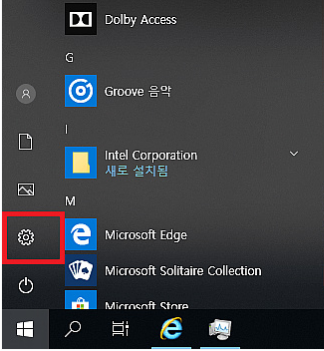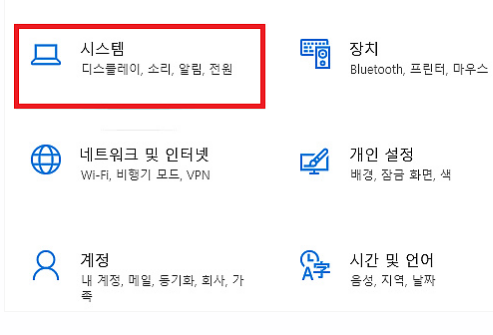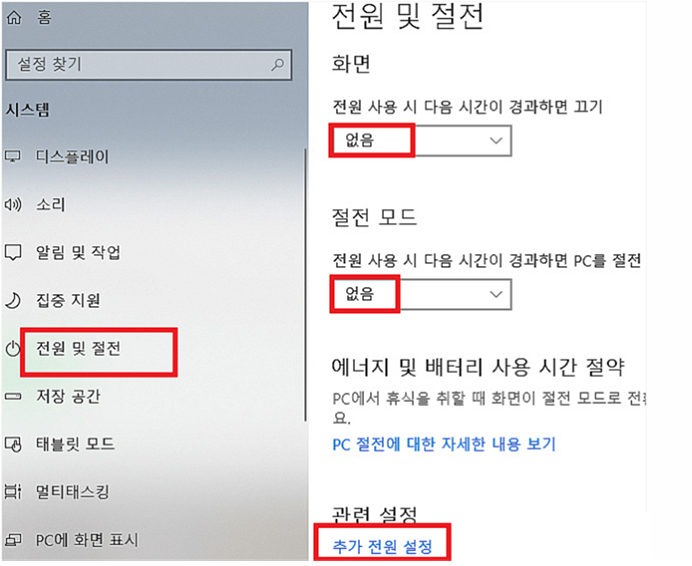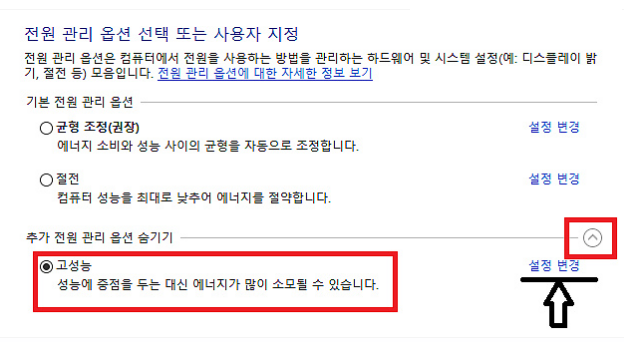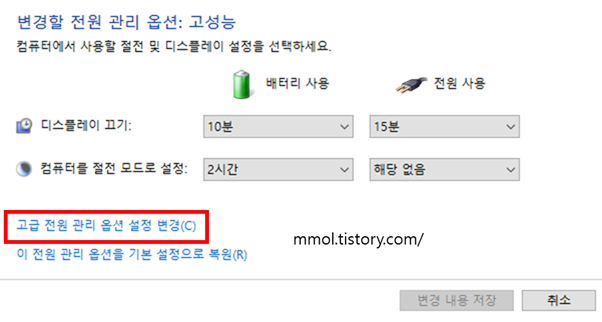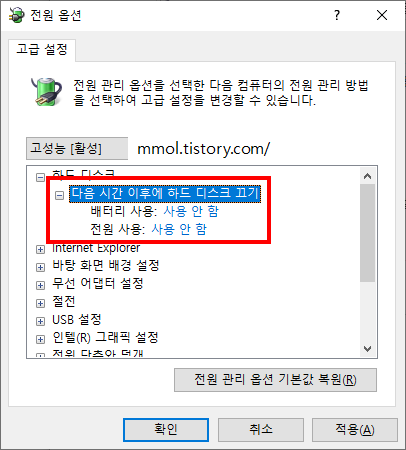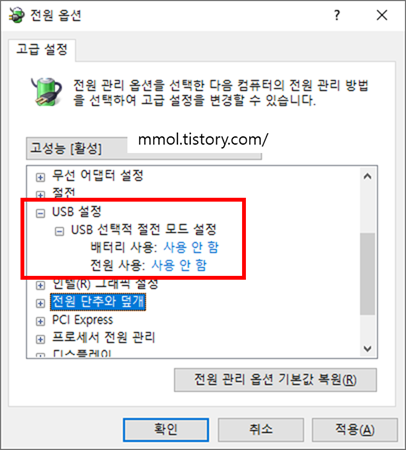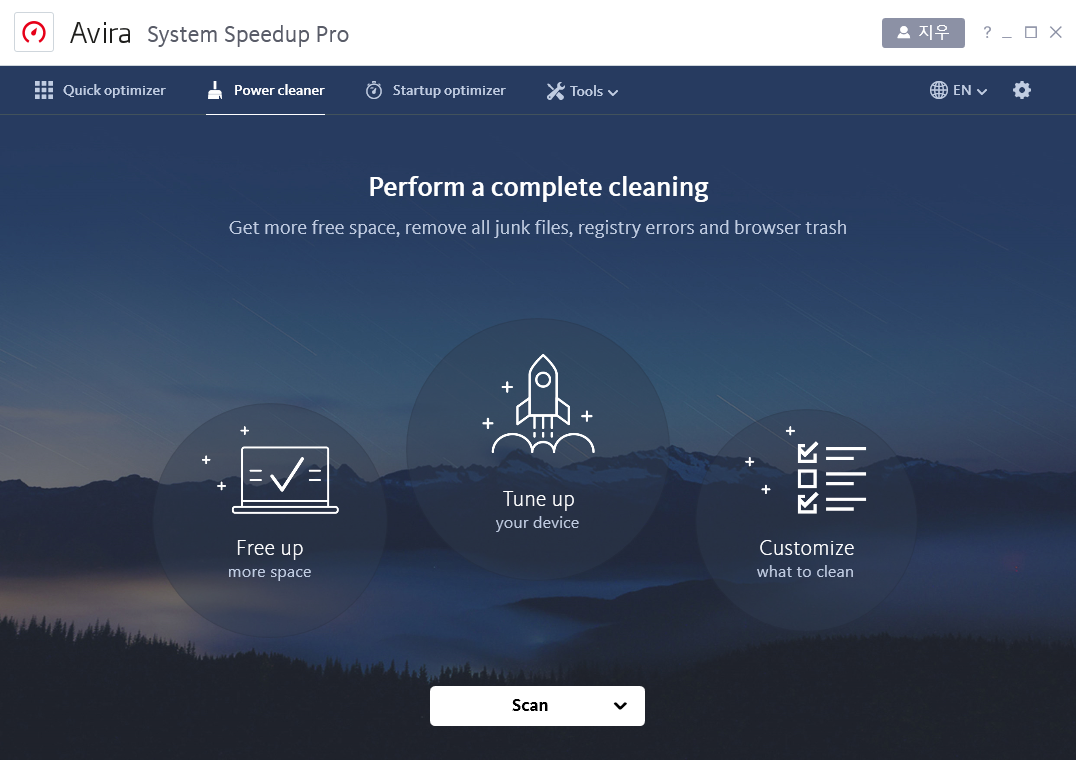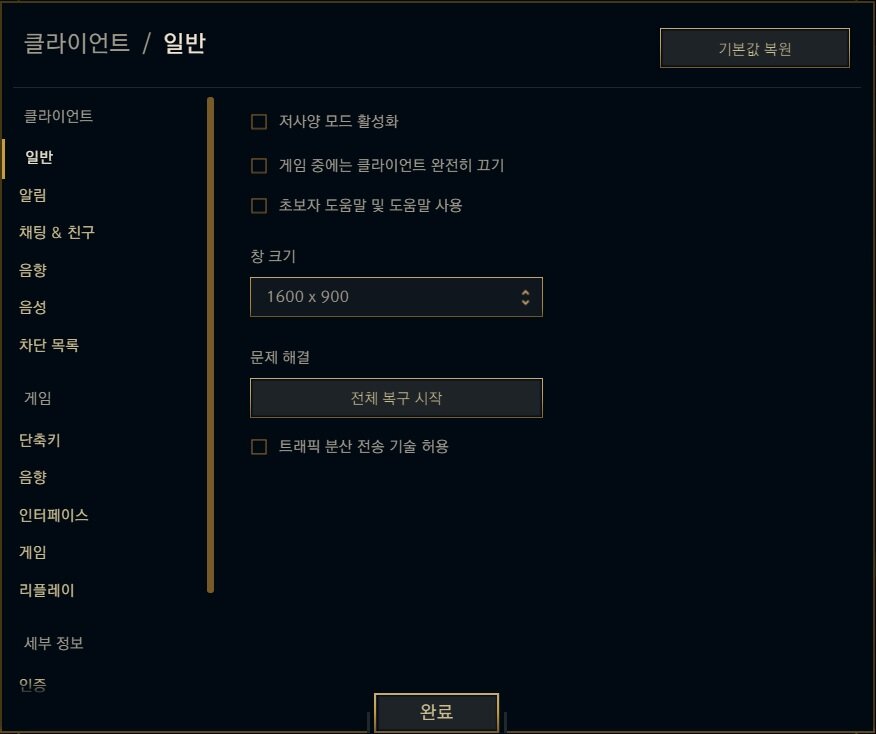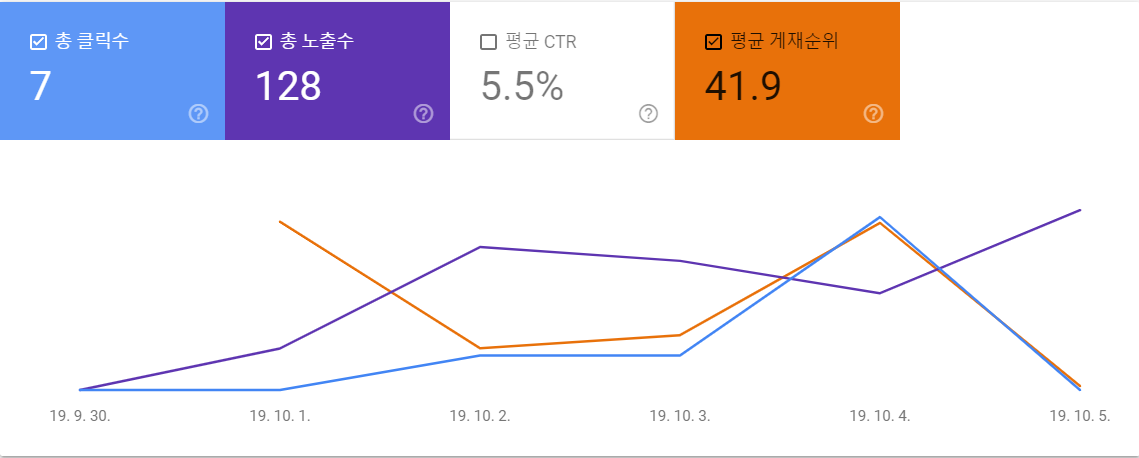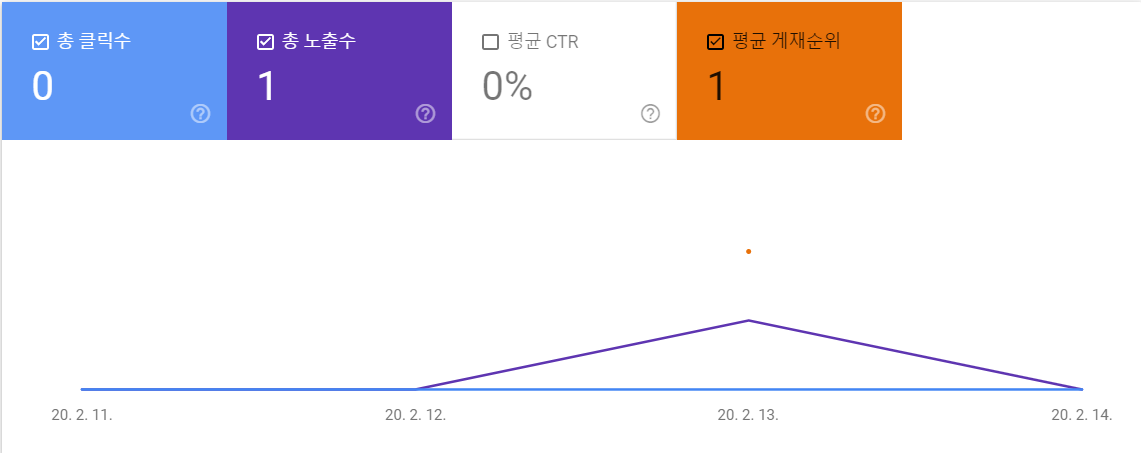[메이플] 창모드 실행시 검은화면 오류 원인과 해결방법!
노트북 특히 듀얼 그래픽 카드를 사용하시는 분들에게 보이는 현상입니다.
외부 대화창 + 창모드로 게임을 실행 후
케릭터 선택을 하고 서버에 접속을 하면 아래의 화면과 같이 됩니다.

일단 이러한 현상의 원인은 듀얼 그래픽카드입니다.
메이플이 고사양 게임도 아니다보니 두 개의 그래픽 카드가 서로 실행하려고 하여 충돌을 일으키고
사진에서 보는바 같이 2개의 화면이 뜨면서 검은 화면인채로 멈춰버리게 됩니다.
메이플이 이러한 부분에 대해 최적화 진행을 전혀 하지 않기때문에
이 게임에서만 이러한 현상이 발생합니다.
해결방법은 다음과 같이 2개의 방법이 있습니다.
<해결방법>
아마 외부 대화상자가 매우 편리하기 때문에 이 기능을 꼭 사용하고싶은 사람들이 많다고 생각합니다.
1. 외장 그래픽 카드 사용을 강제로 정지시킨다.
방법은 다음과 같습니다.
① 윈도우키를 우클릭하여 "장치관리자"를 실행한다.
② "디스플레이 어댑터"탭에서 "외장 그래픽 카드"(인텔이 "아닌" 제품)을 찾아낸다.
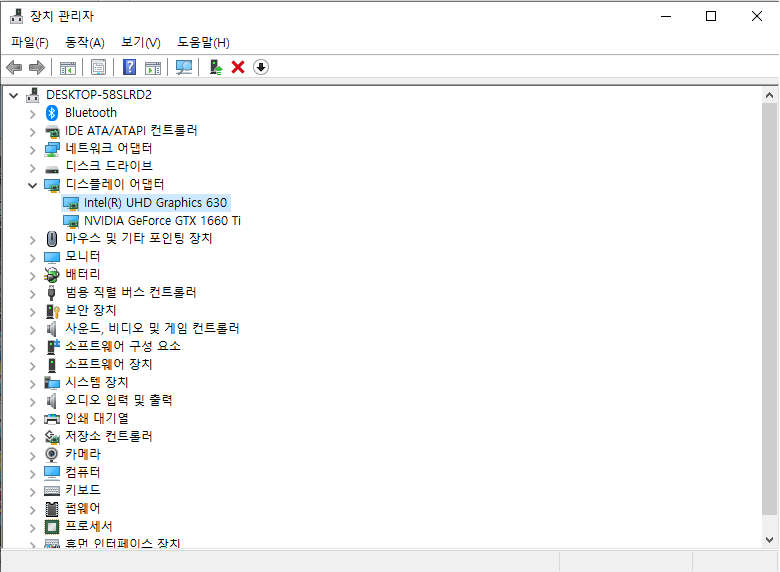
③ "외장 그래픽"을 더블클릭 하여 "중지"를 선택하고 적용을 합니다.
이 방법의 최대 단점은 "메이플"밖에 이용할 수 없다는 것입니다.
당연히 대부분의 게임 / 성능을 요구하는 프로그램(크롬 등)은 외장 그래픽을 사용하여 구동합니다.
그렇기 때문에 외장그래픽을 사용 정지할 경우 컴퓨터에 부하가 걸립니다.
반드시 "메이플"을 할 때에만 사용하시길 바랍니다.
2. 접속시만 "전체화면"으로 한다.
현재 제가 사용하는 방법입니다.
① 케릭터 접속화면(OTP입력 or 2차 비번입력화면)에서 Alt + Enter를 이용하여 전체화면으로 바꾼다.
② 접속 후 다시 Alt + Enter를 이용하여 창모드로 전환한다.
귀찮기는 하지만 이 방법이 컴퓨터에 영향을 거의 안주는 동시에
멈추는 화면없이 접속하기에 가장 좋은 방법이라 생각합니다.
(2020.04.07) 추가 내용
외부 대화창 + 창모드로 게임을 하는 도중
캐시샾을 키게되면 똑같이 검은 화면인채로 진행이 안될 때가 있습니다.
하지만, 이 현상의 경우 반드시 일어나는 것은 아니며
발생할 때도 있고 발생하지 않을 때도 있습니다.
해결 방법은 위에서 언급한 방법과 마찬가지로
캐시샵을 열기전에 전체화면으로 전환 후
캐시샵을 열면 멈춤 없이 잘됩니다.
'IT 관련 지식 > 게임 관련' 카테고리의 다른 글
| 롤 최신(20.08.30) 10.17 패치 라인별 챔피언 티어 정리 (0) | 2020.08.30 |
|---|---|
| 스타크래프트2(스2) 블루투스 이어폰 소리 안날 때 100% 해결법 (5) | 2020.08.13 |
| Shark VPN 한국서버 연결하여 게임해본 후기 (0) | 2020.06.10 |
| 메이플스토리 리뷰 - 복귀 유저도 할만한가? (0) | 2020.03.23 |
| 롤(LOL) 마우스 순간 멈춤, 프리징 현상 100% 해결법! (0) | 2020.02.24 |